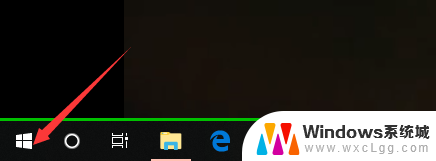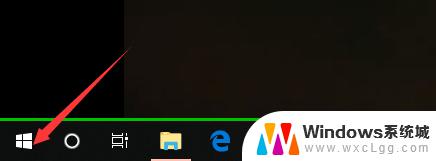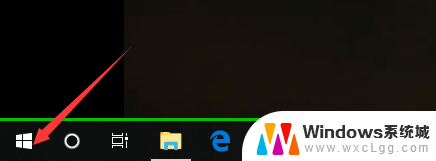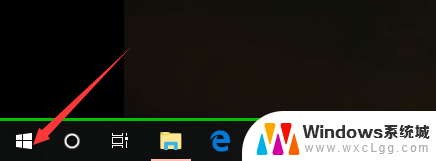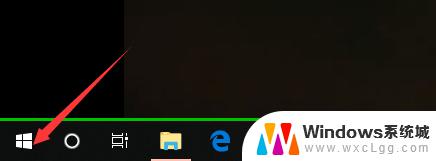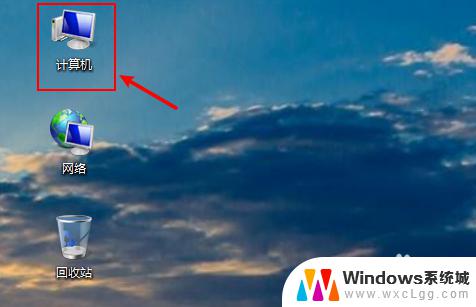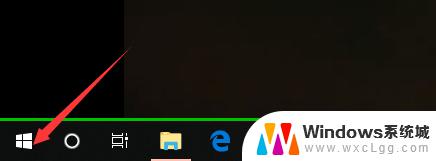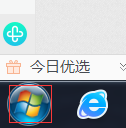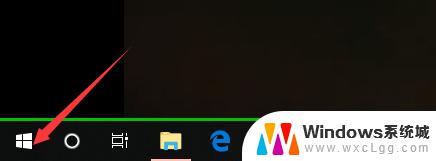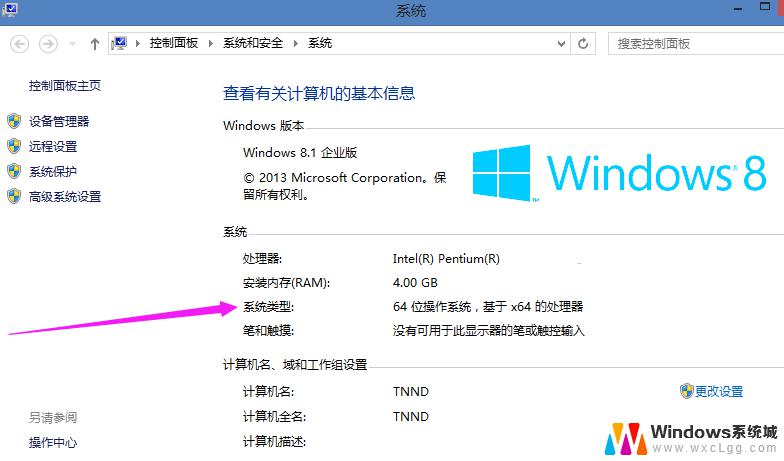如何查询电脑是windows几系统 怎么查看电脑系统是Windows几
如何查询电脑是Windows几系统?这是许多电脑用户经常遇到的问题,对于不熟悉电脑操作的人来说,了解自己电脑的操作系统版本是非常重要的。因为不同版本的Windows系统可能会有不同的功能和界面设置,所以掌握自己的操作系统信息有助于更好地使用电脑。幸运的是查询电脑的系统版本并不复杂,只需几个简单的步骤即可解决这个问题。下面将介绍如何查看电脑系统是Windows几。
具体步骤:
1.第一步,我们先点击桌面左下方的Windows图标。或者直接按Windows键。
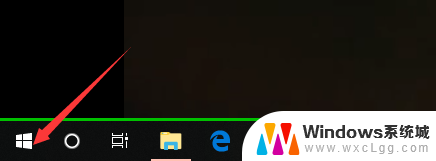
2.然后,我们在如下Windows磁铁界面点击设置图标,进入电脑设置。
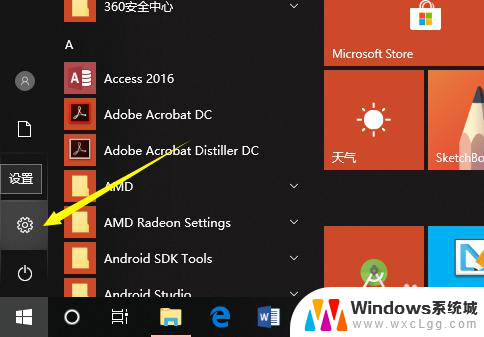
3.在电脑设置界面,点击第一个设置,也就是系统设置。
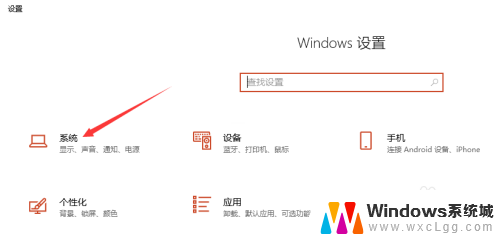
4.然后,在系统设置界面左侧选择栏,我们先点击最后面的一个选项,也就是关于。
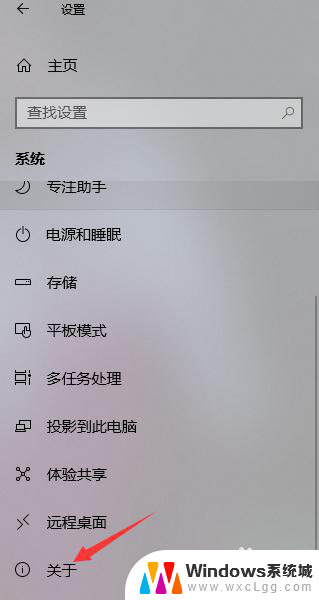
5.这样,在如下界面。我们就可以看到当前的Windows版本了,就可以知道是Windows几了。
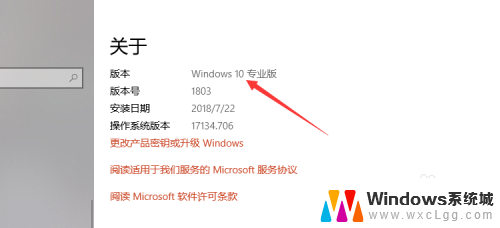
6.其实,我们可以通过电脑系统的一些图标以及一些特征来判断Windows系统。如下。
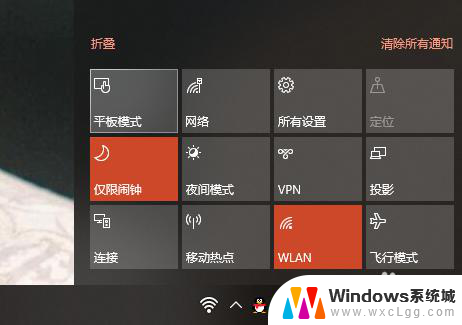
以上就是查询电脑操作系统版本的方法,如果遇到这种情况,可以根据上述步骤进行解决,非常简单快速,一步到位。